نصب گوگل آنالیتیکس در وردپرس + معرفی افزونه گوگل آنالیتیکس برای wordpress
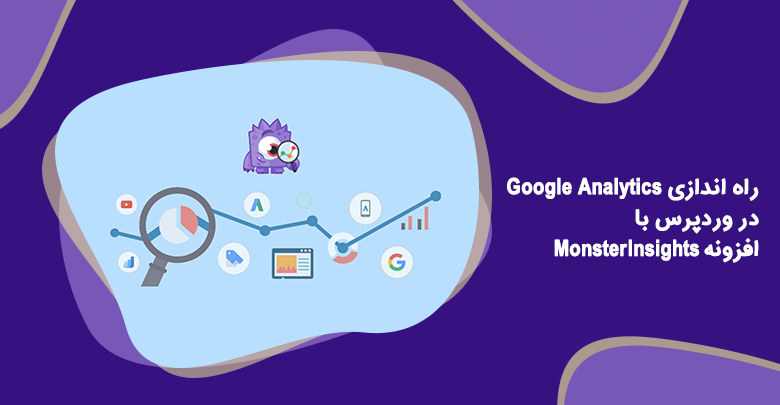
در مقاله Google Analytics چیست گفتیم که آنالیتیکس ابزاری کاربردی برای تحلیل آماری سایت و رفتار کاربر است. به دلیل اینکه امروزه اکثر سایت های جهان با CMS وردپرس پیاده سازی شده اند، قصد داریم نحوه راه اندازی و نصب Google Analytics در وردپرس را تحت یک مقاله تصویری و بصورت گام به گام و به کمک افزونه MonsterInsights توضیح دهیم.
ثبت سایت وردپرس در گوگل آنالیتیکس
Google Analytics به صورت رایگان در دسترس است و تنها چیزی که شما نیاز دارید یک حساب کاربری برای ثبت نام است. مراحل ثبت نام بسیار ساده است، برای اتصال گوگل آنالیتیکس به سایت وردپرس دستورالعمل های گام به گام زیر را دنبال کنید. پس از ورود به سیستم با حساب Gmail ، از شما خواسته میشود مانند صفحه زیر روند ایجاد google analytics را در پیش گرفته وتنظیمات دلخواه خود را اعمال نمایید.
پس از کلیک بر روی گزینه start measuring از شما خواسته میشود، که نام کاربری دلخواه خود را ارائه دهید. این نام استفاده داخلی دارد، بنابراین میتوانید از هر چیزی مانند نام تجاری خود استفاده کنید.
در صفحه بعدی به شما امکان انتخاب بین وبسایت یا برنامه تلفن همراه داده میشود. حتما وبسایت را انتخاب کنید.
پس از انجام این مرحله، از شما خواسته میشود نام وبسایت، آدرس وبسایت، کشور و منطقه زمانی را وارد کنید.
پس از وارد کردن این اطلاعات، بر روی Next کلیک کنید. شرایط و خدمات Google Analytics به شما ارائه می شود که باید با آنها موافقت کنید، بنابراین بر روی دکمه “موافقم” کلیک کنید.
اکنون کد رهگیری Google Analytics به شما ارائه میشود. میتوانید این کد رهگیری را کپی کنید، میتوانید با استفاده از روشهای مختلف با کد ارائه شده analytics را در سایت وردپرس خود، فعال کنید.
نصب گوگل آنالیتیکس در وردپرس
چند راه مختلف برای نصب Google Analytics در وردپرس وجود دارد. ما بهترین و سادهترین روش را در این مقاله، بررسی خواهیم کرد که استفاده از افزونه MonsterInsights میباشد.
MonsterInsights چیست؟
MonsterInsights محبوبترین افزونه گوگل آنالیتیکس برای وردپرس است، بیش از ۱ میلیون وبسایت از آن استفاده میکنند از جمله سایتهای معروفی که از این افزونه استفاده میکنند میتوان به Bloomberg PlayStation Zillow و … اشاره کرد. این روش سادهترین و بهترین راه برای افزودن Google Analytics به یک سایت وردپرس است.
این افزونه هم به شکل premium (نیاز به پرداخت هزینه دارد) و هم نسخه رایگان در دسترس است. در این آموزش از نسخه رایگان MonsterInsights استفاده خواهیم کرد. اگر میخواهید از ویژگیهای پیشرفتهتر مانند ردیابی تجارت الکترونیکی، ردیابی تبلیغات، ردیابی نویسنده و غیره استفاده کنید، میتوانید از نسخه MonsterInsights Pro استفاده کنید.
راهاندازی افزونه MonsterInsights
اولین کاری که باید انجام دهید نصب و فعال سازی افزونه MonsterInsights است. برای اطلاعات بیشتر، به راهنمای مرحله به مرحله ما درباره نحوه نصب افزونه وردپرس مراجعه کنید. پس از افزونه گوگل آنالیتیکس وردپرس، یک مورد جدید را با عنوان “Insights” به منوی مدیر وردپرس شما اضافه میکند. با کلیک بر روی آن، تنظیم MonsterInsights به شما نمایش داده میشود.
ابتدا از شما خواسته میشود که نوع وبسایت خود را از بین موارد (وب سایت تجاری، وبلاگ یا فروشگاه آنلاین) انتخاب کنید. یکی را انتخاب کنید و سپس بر روی دکمه “save and continue” کلیک کنید. در مرحله بعد، باید روی دکمه ” Connect MonsterInsights ” کلیک کنید.
در این مرحله از شما خواسته میشود با اکانت گوگل خود که از قبل مراحل تنظیم را انجام داده اید، وارد شوید.
در مرحله بعد، از شما خواسته خواهد شد تا به MonsterInsights دسترسی حساب Google Analytics خود را بدهید.
برای ادامه بر روی دکمه ” Allow” کلیک کنید.
مرحله آخر انتخاب پروفایل مورد نظر برای ردیابی است. برای ادامه باید وبسایت خود را اینجا انتخاب کرده و سپس بر روی دکمه ” Complete authentication” کلیک کنید.
MonsterInsights، Google Analytics را در وبسایت شما نصب خواهد کرد. پس از آن از شما خواسته میشود تنظیمات توصیه شده برای وبسایت خود را انتخاب کنید.
تنظیمات پیش فرض برای اکثر وبسایتها کار میکند. اگر از افزونه پیوند وابسته استفاده میکنید، باید مسیری را که برای پنهان کردن لینک های وابسته استفاده میکنید را، اضافه کنید. این کار به شما امکان میدهد پیوندهای وابسته خود را در Google Analytics ردیابی کنید.
برای ذخیره تنظیمات روی Save and Continue” ” کلیک کنید.
در مرحله بعد، MonsterInsights به شما امکاناتی را که در نسخه pro به آن دسترسی خواهید داشت را، نشان میدهد. برای عبوراز این مرحله میتوانید بر روی دکمه “Save and Continue” کلیک کنید.
پس از آن از شما خواسته میشود افزونه WPForms را نصب کنید ، بهترین افزونه فرم تماس با وردپرس است. میتوانید آن را نصب کنید یا به سادگی روی “Skip this Step” کلیک کنید
با اتمام مراحل فوق شما موفق به نصب Google Analytics در سایت WordPress خود شدهاید. به یاد داشته باشید، Google Analytics برای نمایش آمار نیاز به زمان دارد.
بهترین ویژگی درباره MonsterInsights این است که میتوانید گزارشات Google Analytics خود را در داشبورد وردپرس، مشاهده کنید. به سادگی به Insights مراجعه کنید به صفحه گزارشها بروید تا یک مرور کلی از داده های تحلیلی خود را بررسی کنید.
آشنایی با چند افزونه گوگل آنالیتیکس برای وردپرس
در ادامه چند افزونه دیگر آنالیتیکس برای وردپرس را معرفی می کنیم:
افزونه Google Analytics Dashboard for WP :
Google Analytics Dashboard for WP امکان تحلیل تمامی پستها و صفحات سایت وردپرسی را برای شما فراهم می کند. اطلاعاتی در خصوص پیمایش و حضور کاربر در سایت و اینکه چه تعداد از بازدیدکنندگان سایت به اطلاعات تماس، دانلودها و لینکهای پیوسته دسترسی دارند را نیز می توانید با این افزونه به دست آورید.
پلاگین Google Analytics WD:
این افزونه را در مخزن وردپرس به شکل رایگان می توانید دانلود کنید. از امکانات این افزونه می توان به موارد زیر اشاره کرد:
امکان تعیین و مدیریت اهداف در گوگل آنالیتیکس
گزارش صفحاتی که مورد استقبال کاربر نیست
گزارش میزان درآمد از تبلیغات کلیکی درون سایت
و …
افزونه Enhanced Ecommerce Google Analytics Plugin for WooCommerce
این افزونه مناسب سایت های فروشگاهی با ووکامرس است و به شناسایی نحوه عملکرد محصول و اینکه چه محصوصلی در فروشگاه محبوب است کمک می کند.
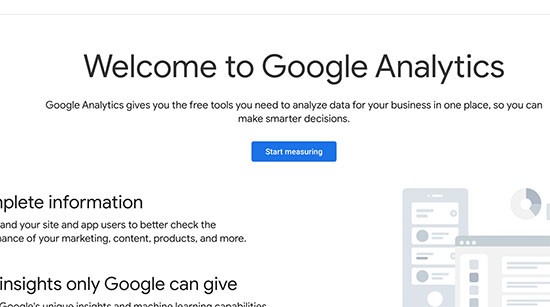
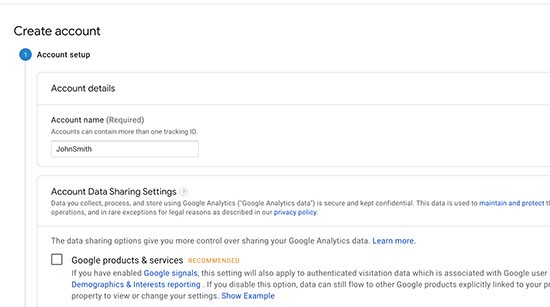
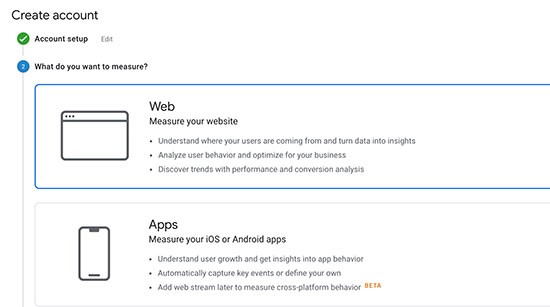
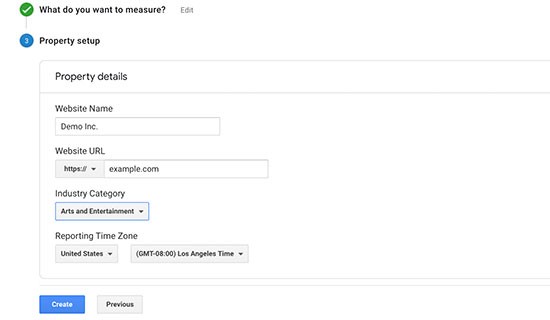
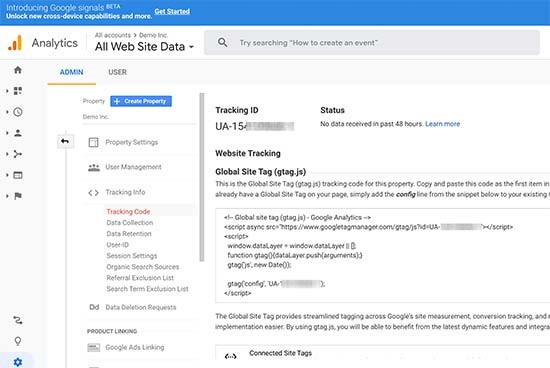
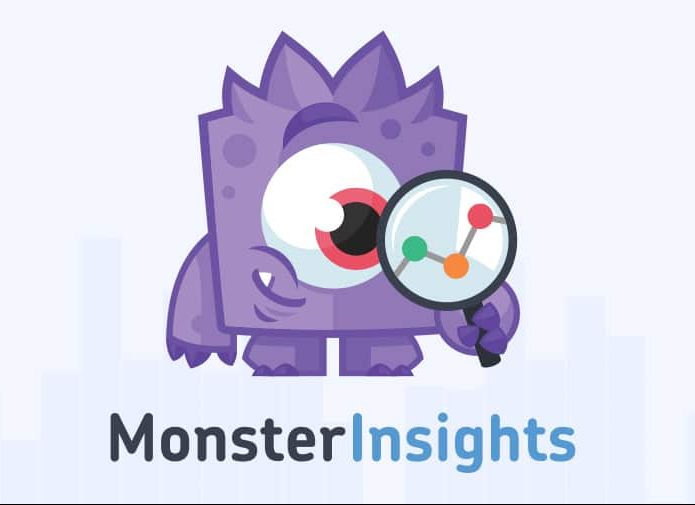
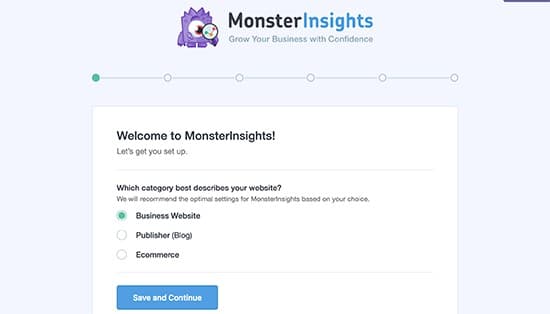
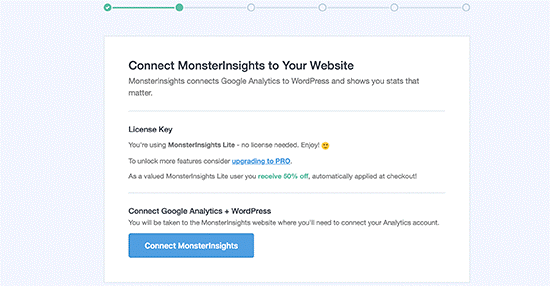
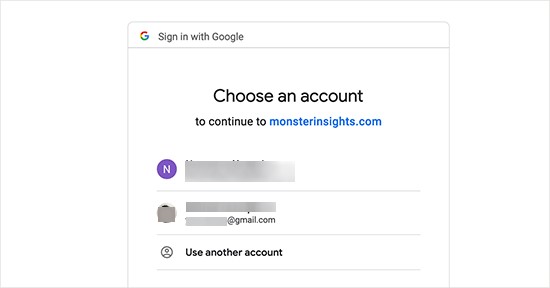
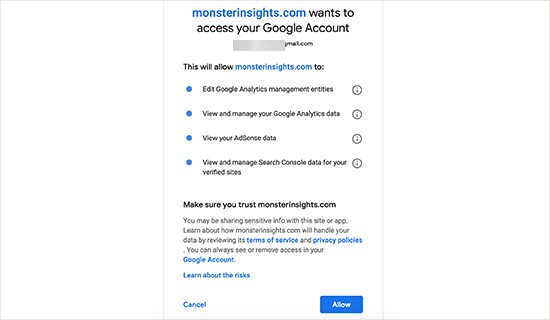
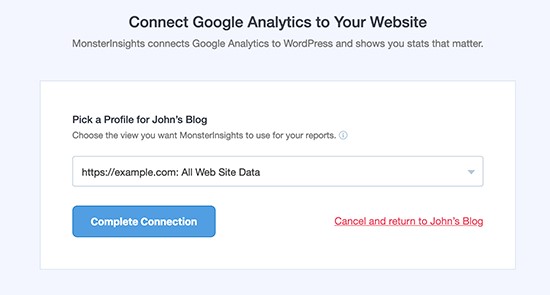
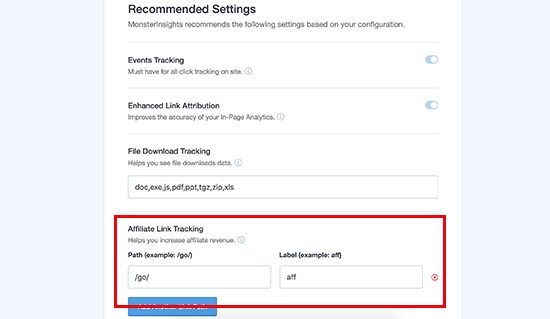
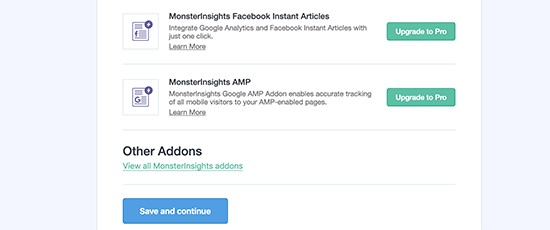
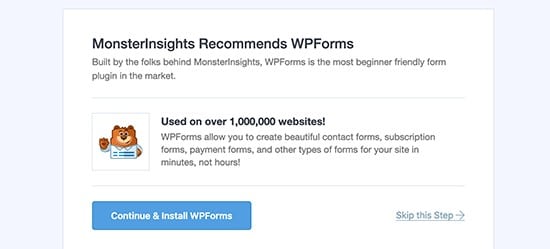
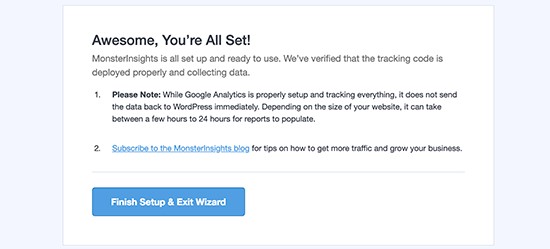
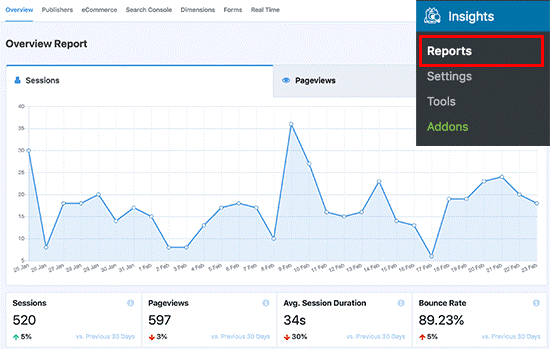




سلام
من یک سایتی رو آوردم بالا که فقط یک صفحه default.aspx داره که هرکدوم از صفحات html رو داخل این رندر میکنیم. گوگل انلایتیکس رو به سایت اضافه کردیم ولی فقط گزارش ترک شدن یه صفحه رو برمیگردونه. کسی میتونه کمک کنه؟